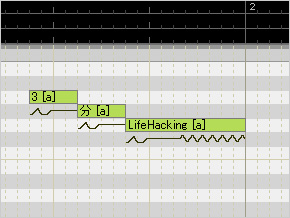集中力が低下したときの“1人チェック”のやり方(その2):3分LifeHacking
「テキストデータを読み上げさせたり、初音ミクに歌わせたり」――。目で確かめるのではなく、音で確かめる方法を考えてみよう。
「しまった」――。この原稿を書きながら、ちょっとだけ後悔した。前回の記事のはてなブックマークに「さらに、そのテキストデータをTTSで読み上げさせたり、KAKASIで仮名にして初音ミクに歌わせたり」というコメントをいただいたからだ。出し惜しみをしていたわけではないが、今回の「その2」は目で確かめるのではなく、音で確かめる方法を考えてみよう。
シンプルなのは、自分自身で声を出して読んでみること。耳から入ってくる音に人間は意外と敏感だ。文章を漫然と黙読するより、ミスや違和感に気づくかもしれない。それに口を動かすことが刺激になって、集中力が増してくる可能性もある。
とはいえ、自分が書いた文章を自分自身で読んでも間違いに気付かないこともある。「でも周りに人はいないし……」という場合は、Windows XPに標準搭載している音声合成機能を利用するのも方法だ。冒頭紹介したはてなブックマークでの「テキストデータをTTS(Text To Speech)で読み上げさせたり」がこれにあたる。
設定は、[スタート]−[コントロールパネル]−[音声認識]で行う。日本語のテキストを読み上げたいときは、「LH Kenji」か「LH Naoko」を選択する。Microsoft Officeを利用する場合は、その後Excelを起動し[ツール]−[音声]から、「[読み上げツールバー]の表示」をクリック。テキストを入力したセルを選択した状態で、読み上げツールバーの「セルの読み上げ」を選べば、機械的ではあるが入力したテキストを読み上げてくれる。
実はWindows XP標準搭載のTTSエンジンに対応したソフトウェアはそれなりに存在するが、ローカルのアプリケーションをインストールするのが嫌だという人は、オンラインサービス「Speech Machine」が手軽だ。
ただし、マイクロソフト謹製のTTSエンジンにしろ、Speech Machineにしろ、読み上げた音声がちょっと機械っぽいのが不満。これもはてなブックマークにあった通りだが、今話題の「初音ミク」に“歌わせる”のもいいかも。少し手はかかるが、これも効果的な確認を行うためだ。1点だけ要注意。歌わせるのに凝りすぎて締め切り時間をオーバーしないように――である。
なお、いずれの方法もあまり音を大きくしすぎると周りの人に迷惑になる。イヤフォンを利用するなり、音量を絞るなり、周囲の迷惑にならない範囲で活用しよう。
| No. | 方法 |
|---|---|
| 1 | 自分自身で音読する |
| 2 | Windows XP標準の音声合成機能を利用して、Excelに読み上げさせる |
| 3 | オンラインサービス「Speech Machine」を利用する |
| 4 | 話題の「初音ミク」に“歌わせる” |
関連記事
- LifeHack(ライフハック)
 集中力が低下したときの“1人チェック”のやり方
集中力が低下したときの“1人チェック”のやり方
資料を作成して、見直して――。間違いを修正するには、見直しすることが大事だが、徹夜明けの資料作りなどで疲れてくると、どうしてもこうした確認作業がおざなりになりがち。そんな時、何とか資料をチェックする方法はないものだろうか。 Skypeのチャットを音声読み上げする方法
Skypeのチャットを音声読み上げする方法
Skypeが「3.0」にバージョンアップした。公開チャットなどの機能追加があったほか、ビジネスにも利用できる機能もいくつか追加している。その中から、便利に使えるプラグインをご紹介しよう。 萌えボイスで自作曲を歌ってくれる「初音ミク」
萌えボイスで自作曲を歌ってくれる「初音ミク」
自作のメロディや歌詞を入力すると、16歳のバーチャルアイドル「初音ミク」が萌えボイスで歌ってくれるソフトが登場した。
Copyright © ITmedia, Inc. All Rights Reserved.
人気記事ランキング
- 生成AIは検索エンジンではない 当たり前のようで、意識すると変わること
- VPNやSSHを狙ったブルートフォース攻撃が増加中 対象となる製品は?
- 大田区役所、2023年に発生したシステム障害の全貌を報告 NECとの和解の経緯
- ランサムウェアに通用しない“名ばかりバックアップ”になっていませんか?
- 標的型メール訓練あるある「全然定着しない」をHENNGEはどう解消するのか?
- “脱Windows”が無理なら挑まざるを得ない「Windows 11移行」実践ガイド
- HOYAに1000万ドル要求か サイバー犯罪グループの関与を仏メディアが報道
- 「Gemini」でBigQuery、Lookerはどう変わる? 新機能の詳細と利用方法
- 爆売れだった「ノートPC」が早くも旧世代の現実
- 攻撃者が日本で最も悪用しているアプリは何か? 最新調査から見えた傾向
 「音声認識」のプロパティから「音声合成」のタブで、読み上げる音声のタイプを選択する
「音声認識」のプロパティから「音声合成」のタブで、読み上げる音声のタイプを選択する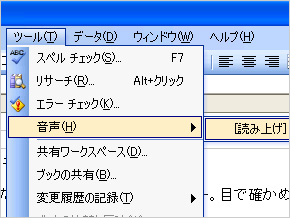 Excelを起動し[ツール]−[音声]から、「[読み上げツールバー]の表示」をクリック
Excelを起動し[ツール]−[音声]から、「[読み上げツールバー]の表示」をクリック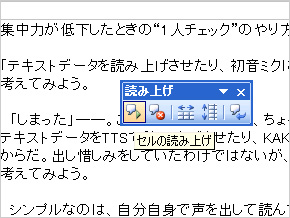 読み上げたいテキストをExcelに貼り付けて、読み上げツールバーの「セルの読み上げ」を選ぶ。Excel 2003、Excel 2007であれば対応している
読み上げたいテキストをExcelに貼り付けて、読み上げツールバーの「セルの読み上げ」を選ぶ。Excel 2003、Excel 2007であれば対応している